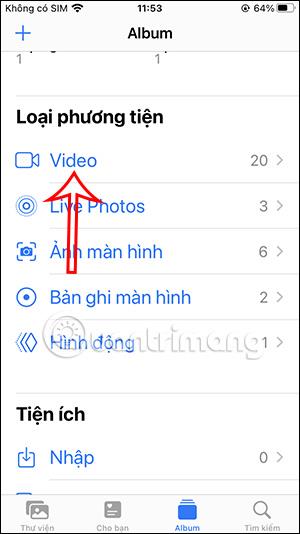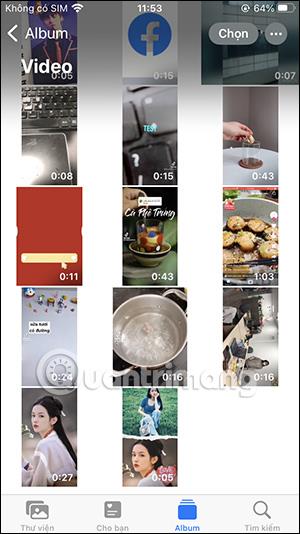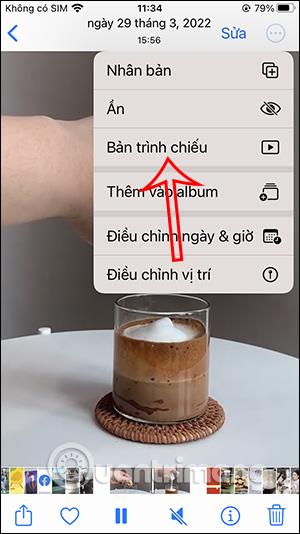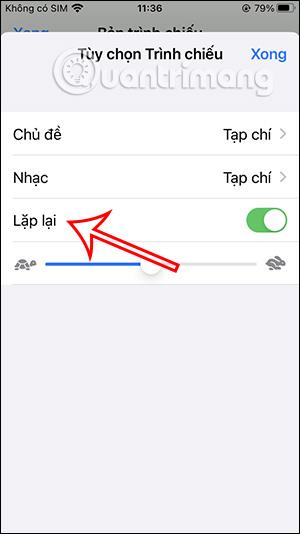I videopresentationsalternativen på iPhone finns det många inställningar som du kan justera och tillämpa på videon när du spelar den på iPhone . Och i den här artikeln kommer du att veta hur du spelar upp videor upprepade gånger på iPhone automatiskt, utan att sluta spela upp videor på iPhone om du inte trycker på stopp. I bildspelsläge på iPhone kan du dessutom ändra uppspelningsstilen för bildspel så att den passar bättre när den visas på Apple TV. Nedan finns alternativet att spela upp loop-videor på iPhone automatiskt.
Instruktioner för att spela upp videor upprepade gånger på iPhone
Steg 1:
I gränssnittet på applikationen Foton klickar du på videoalbumet för att se alla videor som för närvarande finns på din iPhone. Visa sedan alla befintliga videor i albumet, klicka på videon du vill justera.
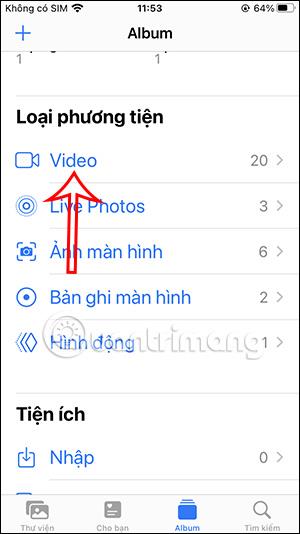
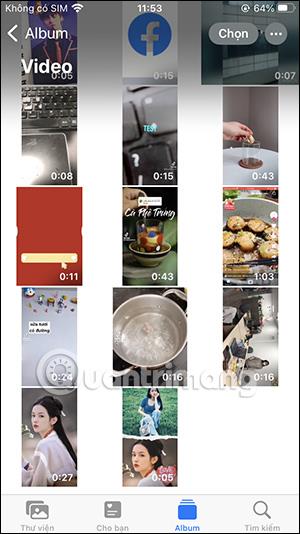
Steg 2:
Vid videon klickar du på ikonen med tre punkter i det övre högra hörnet av skärmen. Vid denna tidpunkt visas alternativmenyn, användaren klickar på Bildspel för att spela upp videon på iPhone.

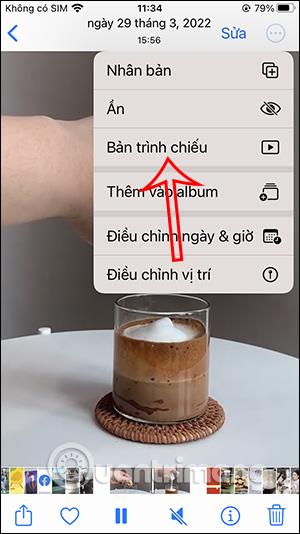
Steg 3:
Genom att visa videouppspelningsgränssnittet klickar användaren på videoskärmen och klickar sedan på Alternativ i det nedre högra hörnet. Vid denna tidpunkt kommer användaren att aktivera Repeat-läget för att visa videon på iPhone upprepade gånger.

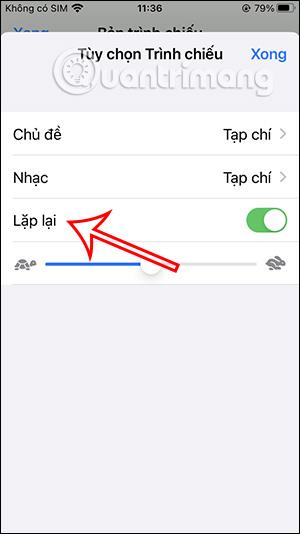
Klicka sedan på Klar för att spara den här nya inställningen för videon. Så du har aktiverat upprepningsläge för videor på iPhone.